Būdai, kaip nustatyti ir pratęsti SSD diskų tarnavimo laiką

- 1197
- 93
- Eugene Fadel
Kiekvienas vartotojas žino, kad neturėdamas pakankamai laisvos vietos kietajame diske, jis negalės saugoti reikiamų duomenų, nuotraukų, filmų, nustatyti daugybę žaidimų ir programų.
Anksčiau pasirinktos galimybės buvo naudojamos. Stacionariems kompiuteriams ir nešiojamiesiems kompiuteriams buvo siūlomi išskirtinai atšiaurūs ratai (kietieji diskai) HDD. Be to, iš pradžių jie negalėjo pasigirti tvirtu atminties kiekiu, tiesiogine prasme siūlydami 32–64 GB už daug pinigų.

Dabar HDD pastebimai krito. Ir jų konkurentai tapo solidžiais SSD tipo diskais. Juos daugiausia pasirenka tie, kurie perka naują nešiojamąjį kompiuterį arba renka asmeninį kompiuterį.
Tačiau SSD technologija tik vystosi ir palaipsniui tobulėja. Viena pagrindinių problemų yra ribotas įrašų ciklų ir duomenų ištrynimo skaičius. Kai tik šis šaltinis baigiasi, diskas nustoja veikti. Yra keletas šios problemos sprendimo variantų. Visi jie siekia pakeisti SSD diskų aptarnavimo eksploatavimo rodiklius, siekiant padidinti. Kaip tai padaryti, greitai sužinosite.
Bendrosios veiklos taisyklės
Kalbėdami apie tai, kaip padidinti „SSD Solid -State“ disko tarnavimo laiką, neturime pamiršti apie bendrus jų veikimo principus. Jei pažeidžiate šias rekomendacijas, tada visi kiti sprendimai ir metodai, kurie bus toliau aptarti.

Remdamiesi turite priimti 2 pagrindines taisykles:
- Visada palikite laisvos vietos rezervą. SSD atveju labai pageidautina, kad apie 15% viso to liko nepaliestas. Ir kuo daugiau bus pasiūla, tuo geriau. Tai yra tokių diskų ypatumas. Dėl šios priežasties galite pratęsti aptarnavimo tarnavimo laiką ir suteikti optimalias sąlygas disko diskui.
- Naudokite tik AHCI veikimo režimą. Būtent šiuo režimu diskas geriausiai atskleis jo potencialą, suteiks maksimalų našumą, tačiau tuo pat metu taip pat tarnaus kuo ilgiau.
Remiantis šiais pagrindiniais veikimo principais, prasminga kalbėti apie kitas priemones.
Yra keletas būdų, kaip prailginti jūsų SSD disko aptarnavimo tarnavimo laiką, ir sumažinti tikimybę pakeisti diską per kelerius metus. Tik jei nereikia išplėsti vietos, ir nebus kur įdiegti antrąjį SSD.
Kaip nustatyti tarnybos gyvenimą
Svarbu suprasti, kad visi SSD diskų diskai turi tam tikrą tarnavimo laiką. Tai nereiškia, kad jį nustato gamintojas. Čia mes kalbame apie ribotą skaičių įrašų ciklų. Jei peržengsite šiuos rėmus, tikėtina, kad įrenginys nepavyks ir nebegalės dirbti.

Daugelis vartotojų natūraliai nori patikrinti SSD disko gyvenimo trukmę.
Tai galite padaryti naudodami specialią formulę. Tai leidžia nustatyti likusį SSD disko šaltinį ir apskaičiuoti, kada pagaliau nepavyks.
SSD atveju daugiausia naudojama MLC tipo atmintis. Todėl bus logiška jį atsižvelgti į skaičiavimo pavyzdį. Techninėse dokumentacijose teigiama, kad vidutinis perrašymo ciklų skaičiaus rodiklis yra 3 tūkstančiai.
Tarkime, kad kietasis diskas yra skirtas 120 GB. Vidutiniškai užfiksuota 15 GB per dieną.
Dėl to reikia padauginti 3000 iš 120 GB ir padalyti iš 15 GB. Pasirodo, 65 metai.
Svarbu suprasti, kad tai tik teorinis SSD gyvenimo trukmė, nes tikroji atlikimo trukmė bus daug mažesnė. Nesivaržykite padalyti gautą skaičių iš dar 10.

Tokiu būdu nustatant dabartinį jūsų SSD šaltinį, vis dar yra daug klausimų. Kaip sužinoti pagal apskaičiuotą formulę, apytikslį aptarnavimo tarnavimo laiką, nėra nieko sudėtingo. Bet tarkime, kad vartotojas sužinojo, kad jo SSD ir toliau gyvena 2 metus. Kokius veiksmus reikia imtis toliau, problema yra gana akivaizdi. Ne, dar per anksti bėgti už naujo disko. Prasminga bandyti padidinti apskaičiuotą teorinį šaltinį. Atlikus kompetentingus veiksmus, net ir likus 3 metams praktiškai, važiavimas gali trukti 5–6 metus ar net daugiau.
Kaip padidinti tarnavimo gyvenimą
Dabar tiesiogiai klausimui, kaip pratęsti tikrąjį jūsų SSD disko tipo tarnavimo laiką ir ką tai padaryti.
https: // www.„YouTube“.Com/žiūrėti?v = td_mya93gwq
Norint pasiekti norimą rezultatą, tai įmanoma:
- Eikite į AHCI režimą;
- Atjungti defragmentaciją;
- Įjunkite apdailą;
- Atjunkite indeksaciją;
- Įjunkite talpyklą;
- Atsikratykite šiukšlių;
- Atjunkite arba perkelkite siurbimo failą;
- Atjunkite giberną;
- Išjunkite apsaugą;
- Atnaujinti programinę -aparatinę įrangą ir tvarkykles;
- Deaktive superfetch.
Tiesą sakant, kiekvienas iš šių sprendimų suteikia teigiamą rezultatą, kai padidėja disko šaltinis. Tačiau tokie veiksmai gali turėti atvirkštinių padarinių. Todėl kiekvienas daiktas turėtų būti išsamiau atsižvelgiama.
Superfetch
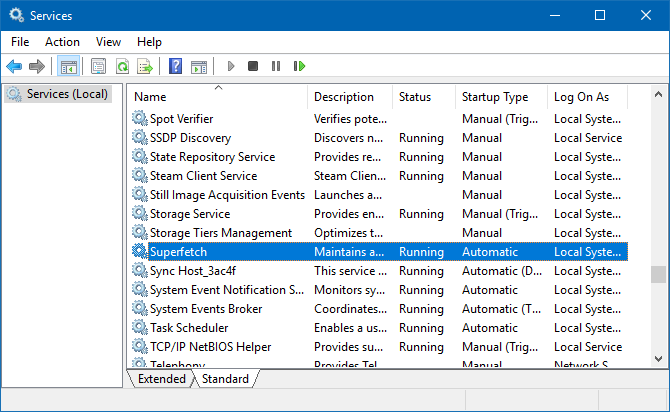
Jei pagrindinė užduotis yra prailginant disko tarnavimo laiką, atjungus pateiktą įrankį, integruotą į operacinę sistemą, duos tam tikrą rezultatą.
Bet čia svarbu būti atsargiai. Kai paslaugos bus išjungtos, ciklų ir įrašų skaičius bus šiek tiek sumažintas. PC našumas šiek tiek sumažės lygiagrečiai.
Praktika rodo, kad sprendimas nesuteikia įspūdingiausio efekto. Ir jei dėl to kenčia veikla, tada kyla abejonių dėl šio metodo taikymo. Ypač kompiuteriuose ir nešiojamuosiuose kompiuteriuose, kurie iš pradžių negali pasigirti tvirtomis savybėmis.
Programinė įranga ir tvarkyklės
Labai rekomenduojama išlaikyti visų tvarkyklių ir programinės įrangos tinkamumą pačiam diskui, taip pat BIOS.
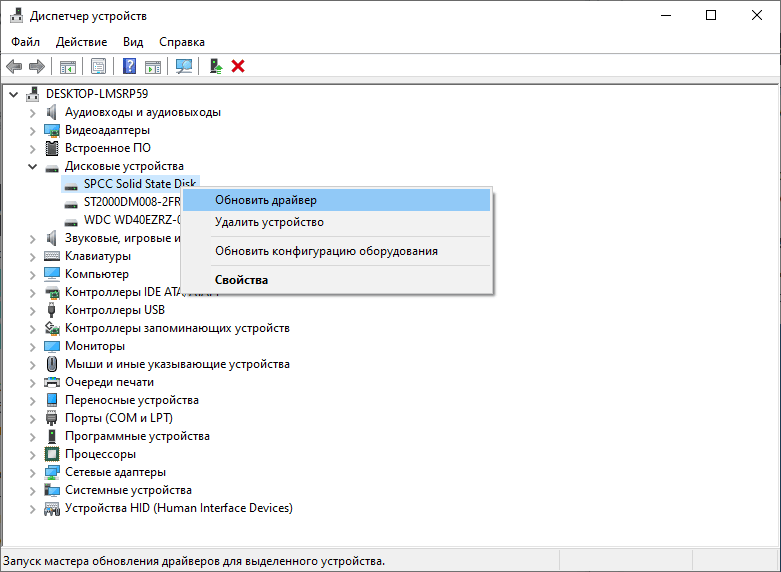
Klaidinga apsvarstyti, kad atnaujinimai naudoja tik šaltinį ir prideda šiukšles. Tiesą sakant, atnaujinimai pagerina sistemą, teigiamai veikia SSD.
Šis metodas yra efektyvus ir labai naudingas. Ne tik diskui, bet ir visai operacinei sistemai.
Apsauga
Yra tokių, kurie pataria išjungti gynybą, jei tik važiavimas tarnavo ilgiau.
Labai abejotina rekomendacija. Jei išjungsite operacinės sistemos gynybą, smūgiais ant jos pabarstys. Ir OS nebegalės su jais susitvarkyti, nes jūs su savo rankomis atimote ją iš šio skydo.
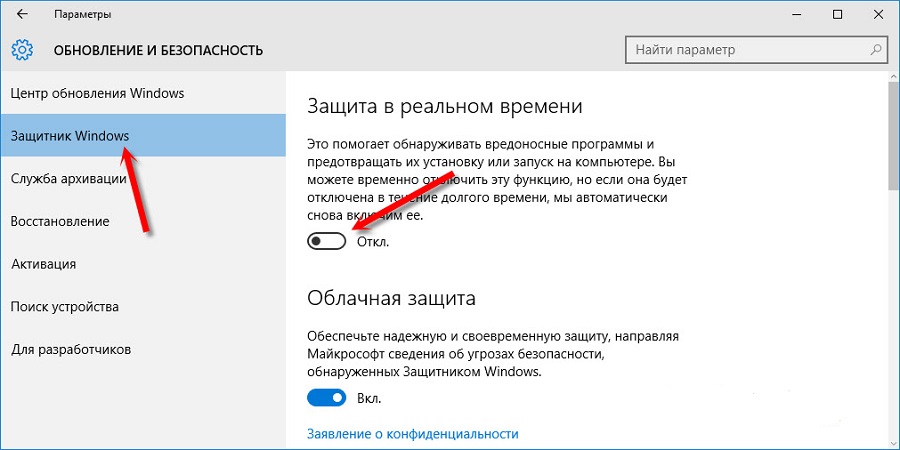
Tie, kurie vis dėlto nusprendė dėl tokio išbėrimo žingsnio.
Dar kartą verta pakartoti, kad norint išlaikyti SSD šaltinį, tai yra vienas abejotiniausių sprendimų.
Gibernation
Trumpai tariant, aprašykite šią funkciją, tada mes kalbame apie sistemos procesą. Dėl šios funkcijos užimtos RAM tūris išmetamas į vežėją specialiojo failo pavidalu.
Kai sistema atkurta, duomenys vėl perrašomi RAM atmintyje, kad būtų galima tiksliausiai atkurti pradinę kompiuterio būseną. Tai pagreitina operacinės sistemos paleidimą, padidėja jos našumas.
Jei išjungsite šį režimą, disko aptarnavimo tarnavimo laikas tikrai padidės.
Norėdami atjungti, pakanka atidaryti komandinę eilutę ir užsiregistruoti čia „PowerCFG -H OFF“. Ir tada spustelėkite Enter.
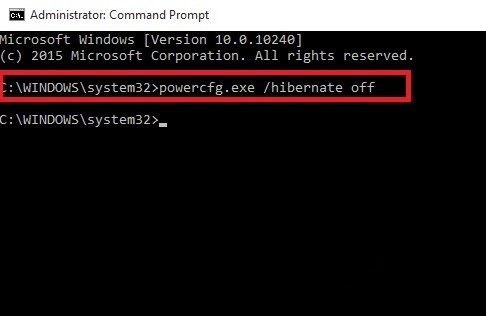
Svarbu atsižvelgti į tai, kad toks procesas yra saugus diskui. Bet vis tiek jis neigiamai veikia disko gyvenimą. Pvz., Informacija, lygi RAM kiekiui. O kartais tai yra 4–8 GB, jei ne daugiau.
Bet jūs taip pat negalite reikalauti išjungti šios funkcijos. Su pagalba galite greitai išsaugoti ir atkurti failus, su kuriais vartotojas dirbo, jei staiga kompiuterio darbas buvo baigtas neteisingai.
Siurbimo failas
Kita rekomendacija taikoma norint atjungti specialų siurbimo failą. Kiti tiesiog pataria perkelti jį į HDD, jei tai suporuota į SSD.
Išjungti failą gali būti labai prieštaringa. Geriau to nedaryti, net kai RAM yra nuo 8 ar daugiau GB ar daugiau. Išjungus daugybę programų ir žaidimų gali neprasidėti, arba operacijos metu įvyks klaidos.
Jei pereisite į kietąjį diską (HDD), tada kompiuteris praras našumą.
Kurią galimybę pasirinkti, visi nusprendžia sau.
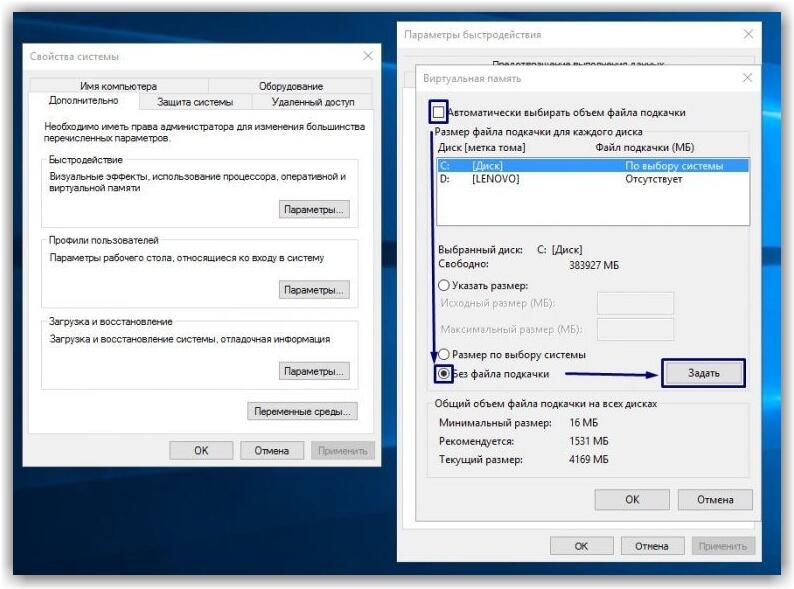
Norėdami išjungti jums reikalingą failą:
- Eikite į kompiuterio savybes;
- Atidarykite skyrių „Papildomi parametrai“;
- Spustelėkite „Papildomai“;
- Eikite į „Spektaklį“;
- Toliau „parametruose“;
- Šiame lange spustelėkite „papildomai“;
- Ir tada „pasikeisti“;
- Bus eilutė „Automatiškai pasirinkite failo tūrį“, iš kurios reikia pašalinti varnelę;
- Žemiau nurodykite ženklą priešais liniją „be sūpynės failo“;
- Išsaugokite pakeitimus ir paleiskite kompiuterį iš naujo.
Jei pastebėsite, kad po to kompiuteris pradėjo veikti blogiau, bus teisingiau atkurti ankstesnius nustatymus.
Šiukšlės
Bet tai, ką galima padaryti be jokios baimės, yra išvalyti kompiuterį iš įvairių šiukšlių.
Apskritai labai rekomenduojama nesaugoti skirtingų šiukšlių dėžėje, didžiuliai muzikos ir filmų bibliotekos katalogai. Tuomet jums tikrai nereikės jaudintis dėl to, kad SSD gyvenimo ciklas artėja.
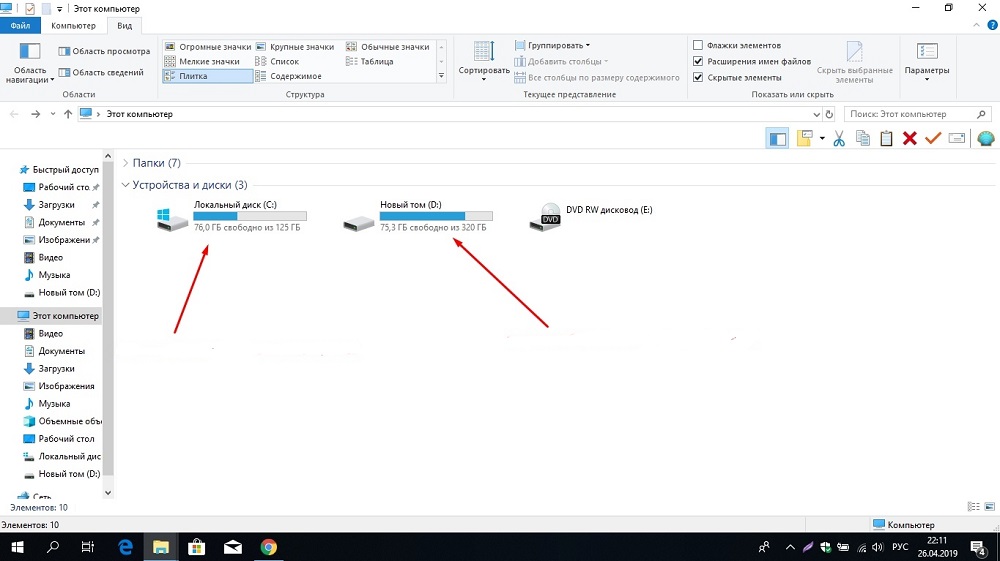
Patarimas atrodo paprastas, tačiau ne visi gali jį įgyvendinti. Tiksliau, vartotojai apie tai pamiršta, mano, kad tokios priemonės yra nereikšmingos.
Jei yra galimybė, filmai, vaizdo įrašai, muzika ir nuotraukos, parduotuvė HDD.
Taip pat periodiškai naudokite specialias „Ccleaner“ tipo komunalines paslaugas.
Indeksavimas
Norint užtikrinti greitą norimų failų paiešką, reikalingas kompiuteryje. Tiesą sakant, veikimas su indeksavimu yra apie 10%. Tačiau skaitymo operacijos vyks nuolat.
Su sąlyga, kad mes kalbame apie greitą SSD, beveik beprasmiška naudoti indeksavimą. Dėl pavaros patvarumo jis turėtų būti atjungtas.
Tam jums reikia:
- Paskambinkite į disko kontekstinį meniu su dešiniu mygtuku;
- Eikite į „savybes“;
- Priešingai nei indeksavimo skiriamoji geba, pašalinkite varnelę;
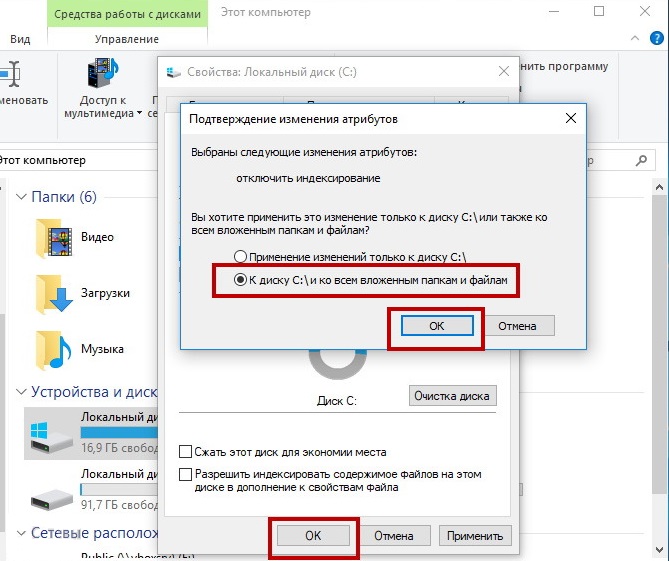
- Spustelėkite „Gerai“.
Viskas, indeksacija yra išjungta.
Talpyklos kaupimas
Bet priešingai, geriau tai įjungti. Kietųjų statmenų diskai trunka ilgiau ir veikia greičiau, jei ši funkcija yra aktyvi.
Čia nėra nieko sudėtingo. Reikalingas vartotojas:
- Paspauskite diską su dešiniu mygtuku;
- atviros savybės;
- Eikite į skyrių „Įranga“;
- Čia spustelėkite „Savybės“;
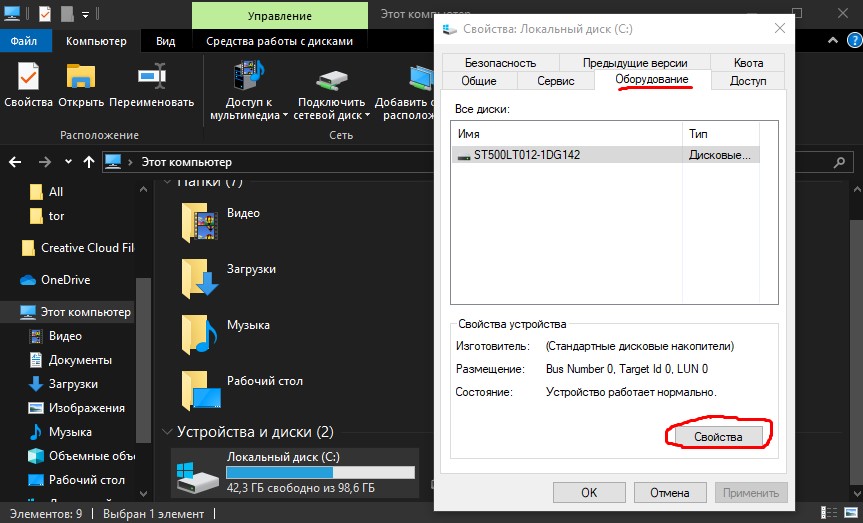
- Skirtuke „Politika“ įsitikinkite, kad čekis yra pirmas talpyklos talpyklos taškas;
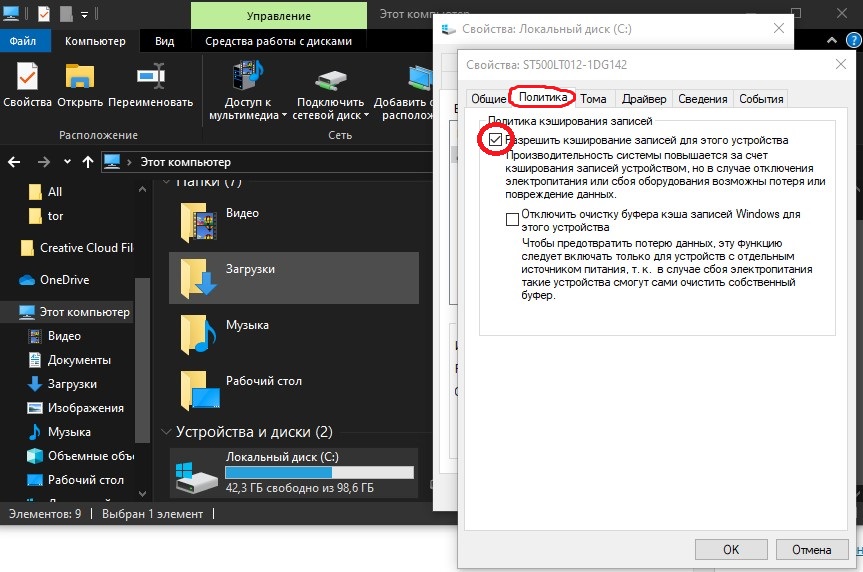
- Jei čekis nėra vertas, padėkite;
- Spustelėkite Gerai.
Paprastas, bet efektyvus būdas padidinti našumą ir pasirūpinti disko patvarumu.
Apkarpyti
Šią technologiją taip pat rekomenduojama įtraukti. Ji yra atsakinga už kompiuterį, norėdama pranešti valdikliui apie tam tikro disko srities išleidimą pašalinus programą, programą ar kitus duomenis.
Svarbu suprasti, kad įprastais standžiaisiais diskais, ištrynę duomenis, jie visiškai neišnyksta, o pažymėti tik specialiu žymekliu. Pliusas yra tas, kad tokius duomenis galima atkurti, kol kita informacija užėmė jų vietą.
Ir apdailos technologija leidžia visiškai ištrinti duomenis. Pagal numatytuosius nustatymus jis yra aktyvus „Windows 7-10“ OS.
Todėl turite tai įsitikinti. Tam jums reikia:
- paleiskite komandų eilutę;
- Parašykite čia „FSUtil elgesio užklausa„ DisabledelEnotify ““.
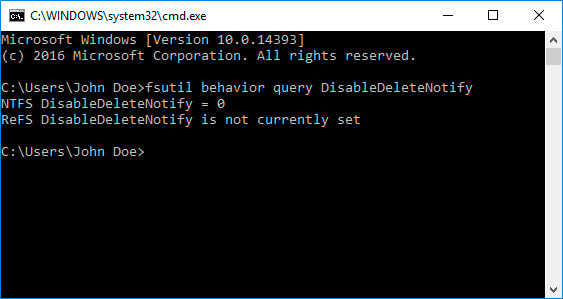
Jei atsakyme matote numerį 0, tada technologija yra aktyvi. Jei yra 1, jis išjungtas. Norėdami įgalinti technologiją, mums reikia komandos „FSUtil elgsenos rinkinio„ DisabledeletEnotify 0 ““. Atitinkamai išjungus.
TRA.
Defragmentacija
Kadangi „Windows OS“ yra labiau orientuota į darbą su HDD, kai kurios SSD pažeidimo funkcijos. Vienas iš jų yra defragmentacija.
Atsižvelgiant į funkcijos funkcijos ypatybes, jis iš tikrųjų perrašys SSD duomenis, kurie yra visiškai nereikalingi ir nenaudingi. Be to, disko šaltinis taip sumažėja.
Tokiu atveju teisingiausias sprendimas būtų atjungtas defragmentacija. Už tai:
- Diske su OS spustelėkite mygtuką Dešinysis, atidarant kontekstinį meniu;
- Eikite į „savybes“;
- Tolesnis skyrius „Paslauga“;
- Spustelėkite „Optimize“ čia;
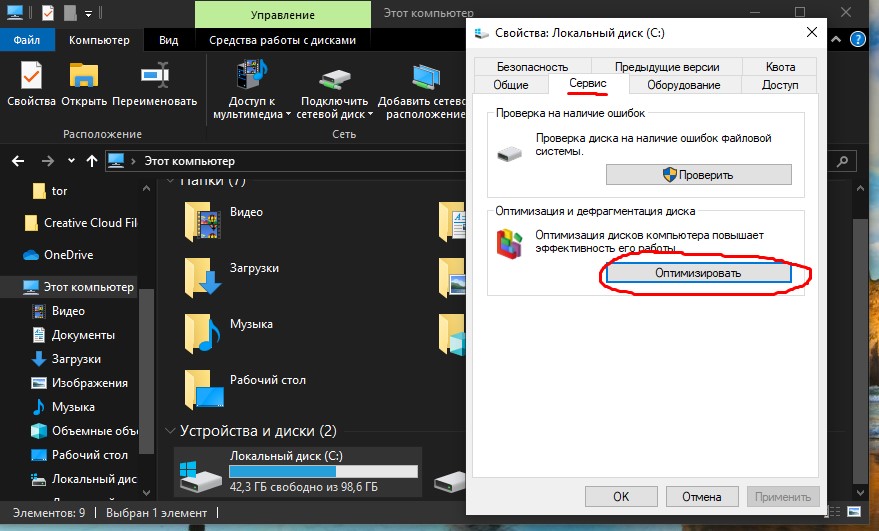
- Pasirodžiusiame lange spustelėkite „Pakeiskite parametrus“ arba „nustatykite tvarkaraštį“;
- Kitas įraše „Pasirinkite“;
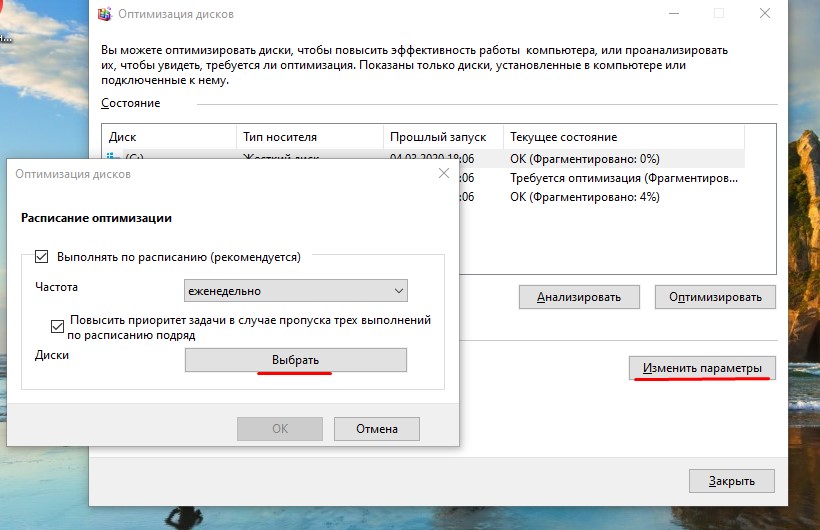
- Pašalinkite varnelę priešais diską;
- Patvirtinkite mygtuko „Gerai“ pakeitimus.
Nėra nieko sudėtingo atjungimo defragmentacijoje. Be to, SSD tikrai nepadarys jokios žalos. Tai netgi naudingas pakeitimas, pratęsiantis disko tarnavimo laiką.
Ahci
Jei diskas neveikia šiuo režimu, galite pamiršti apie naudingų funkcijų naudojimą. Jie bus tiesiog neprieinami.
Norėdami patikrinti dabartinį režimą, atidarykite „Device Manager“ ir pasirinkite skyrių IDE/ATA. AHCI turėtų būti pasirinkta čia.
Taip pat rekomenduojama atidaryti BIOS ir čia atlikti pakeitimus. Skyrius, atsakingas už naudojamą režimą. Čia jums tereikia pereiti prie AHCI.
Išsaugokite atliktus pakeitimus ir iš naujo paleiskite kompiuterį. Būtent šie veiksmai paprastai imami norint optimizuoti kieto būsto disko darbus.
Taip pat bus naudinga naudoti specialias komunalines paslaugas. Kai kurie iš jų padeda tik patikrinti SSD būseną, o kiti teikia papildomas funkcijas ir galimybes.
Komunalinės paslaugos SSD
Norėdami stebėti SSD gyvenimo laiką, taip pat valdyti dabartinę disko būseną, galite naudoti vieną iš populiarių komunalinių paslaugų. Žinoma, tai nėra būdas prailginti įrenginio tarnavimo laiką, o tiesiog valdymo priemonė. Naudingumas bus naudingas tiems, kurie nežino, kaip galite pamatyti likusį jūsų SSD disko šaltinį.
Be to, komunalinių paslaugų skaičius nuolat auga. Ne visi jie turėtų atsisiųsti ir naudoti, nes kai kuriais atvejais vartotojai rado paslėptą kenksmingą. Vietoj paprasto sistemos nuskaitymo jie dar labiau įkėlė procesorių, nusidėvėkite diską.
Prieš patikrindami disko SSD šaltinį, turėtumėte nuspręsti, kaip pasirinkti tinkamą SSD stebėjimo įrankį. Čia verta pabrėžti dešimtuką tikrai naudingų ir saugių komunalinių paslaugų.
Reitingas neturi jokio prijungimo prie konkrečios vietos 10 geriausiųjų, tačiau rodo tik gerų, patikrintų ir efektyvių įrankių, skirtų diskui tikrinti ir stebėti, sąrašą.
SSD gyvenimas
Jei jus domina savo SSD disko aptarnavimo tarnavimo laikas, jo patikrinimas „Windows 10“ ir ankstesnėse operacinės sistemos versijose gali būti atliekamas naudojant pateiktą naudingumą.
„SSD Life“ yra vienas populiariausių ir gana paprastų sprendimų, skirtų dirbti su kietaisiais statais. Naudingumas diagnozuoja disko būklę ir rodo išteklius kaip ekrano procentą.
„SSD Life“ turi 3 vykdymo parinktis. Tai yra 1 nešiojamas naudingumas, kuriam nereikia diegti, ir dar 2 programos su diegimu. Vienas iš jų yra nemokamas.
Įdiegtos programos gali veikti fone, taip pat stebėti disko būseną realiu laiku.
Naudingumą galima sukonfigūruoti taip, kad jis nuskaitytų diską tam tikru intervalu, po kurio ekrane rodoma lyginamoji statistika ekrane.
„Crystal Disk Info“
Taip pat nemokama programa, skirta diagnozuoti ir patikrinti sąlygą, likusį dabartinio SSD tipo disko disko dabartinį šaltinį.
Į įrankio galimybes turėtų būti aprėptas skaitymo ir įrašymo greitis, temperatūros valdymas ir likutinis šaltinis. Programa taip pat palaiko intelektualiąsias technologijas, leidžiančias įvertinti diskus. Iš viso yra keletas programų variantų. Tai nešiojama ir įdiegta versija.
Disko patikrinkite
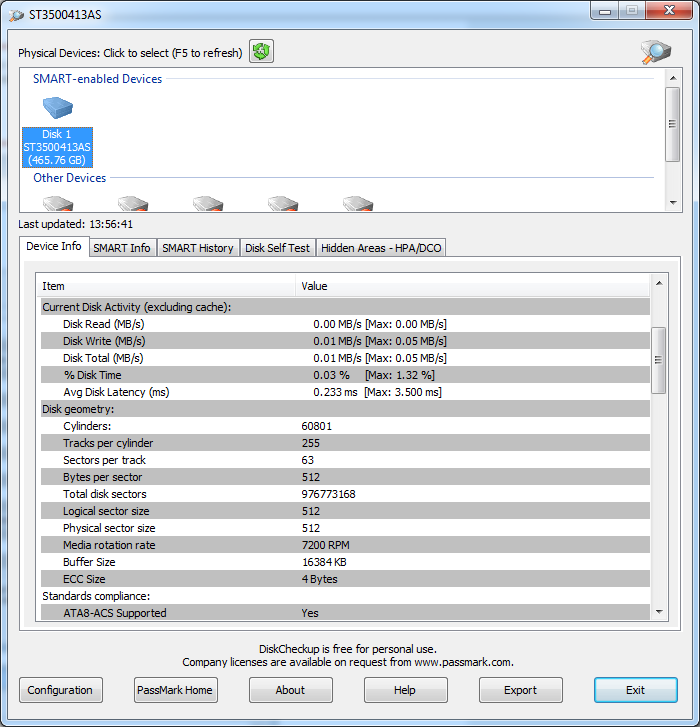
Dabar žinodami, kaip galite pratęsti savo tvirto SSD disko tarnavimo laiką, turėtumėte papildomai naudoti būsenos valdymo komunalines paslaugas. Pateiktas įrankis tinka „Windows 10“, taip pat ankstesnėms „Windows“ versijoms.
Naudingumas yra paprastas, bet naudingas. Tai gali nustatyti diskų greitį ir našumą. Ir vertina ne tik SSD, bet ir HDD.
SSD pasirengęs
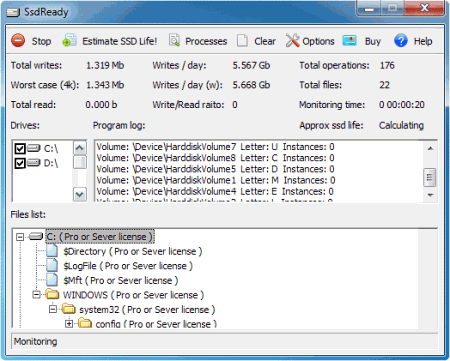
Ir ši naudingumas veikia tik su SSD saugojimo formatu. Po diagnozės rezultatas išduodamas kaip likusių šaltinių, darbo trukmė. Programa renka informaciją apie įrašus ir skaitymą, pagal kurią padaryta išvada.
Programos pranašumai yra tokie.
Standžiojo disko „Sentinel“
Universalus naudingumas, dirbantis su keliais pagrindiniais diskų tipais, įskaitant USB. Kontroliuoja kompiuterių našumą ir temperatūrą. Jei parametrai peržengia leistiną, vartotojas gauna pranešimą.
Įrankis nuolat stebi perdavimo, temperatūros ir kitų parametrų greitį. Naudodamiesi naudingumu, galite sužinoti apie klaidas, sukauptus disko laikrodžius ir ne tik.
HDD nuskaitymas
Nepaisant pavadinimo, ši nemokama programa veikia ne tik su HDD, bet ir su SSD diskais.
Patikrina klaidas, kontroliuoja „sveikatos“ įrenginius, pateikia vaizdinę statistiką. Naudingumas stebi diskus realiuoju laiku.
SSD Tweaker
Dar viena nemokama programa, kurią verta paminėti. Tai paprasta, bet labai efektyvu. Ji ne tik kontroliuoja disko būseną, bet ir gali išjungti nereikalingas operacijas, vykstančias operacinėje sistemoje. Taip padidindamas disko gyvybę.
Įrankio darbus galite nustatyti rankiniu būdu arba pasikliauti automatiniais nustatymais.
HD melodija
Programa turi mokamą ir nemokamą versiją.
„Free Utility“ laikosi SSD saugojimo testų, taip pat nuskaito atminties korteles. Mokama versija turi platesnę funkcionalumą. Jų pagalba galite stebėti beveik visas charakteristikas, atlikti testus ir testus.
Aktyvus protingas
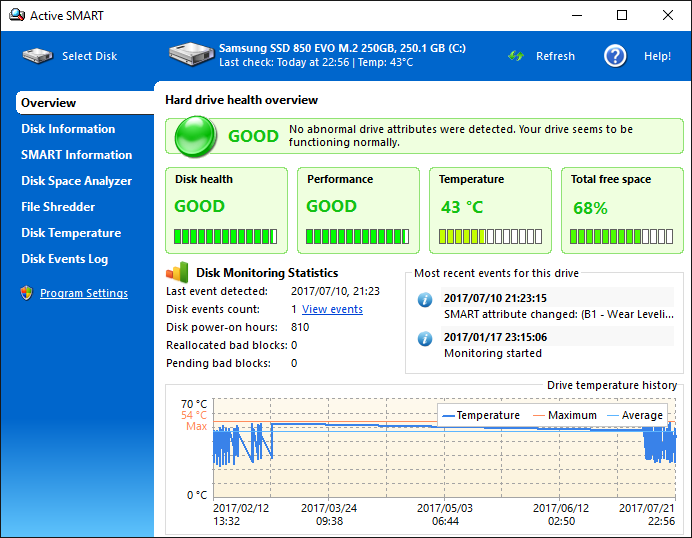
Naudingumas plėtojamas siekiant nuolat stebėti temperatūros rodiklius, produktyvumą, įvairių formatų diskų veikimą. Palaiko darbą su SSD ir HDD.
Tai yra sąlygiškai nemokamas naudingumas, kuris gali būti naudojamas 2 savaites be mokėjimo. Reikia diegti. Tinka dirbti su visomis „Windows“ operacinėmis sistemomis, pradedant nuo „Windows XP“.
Kaip SSD etalonas
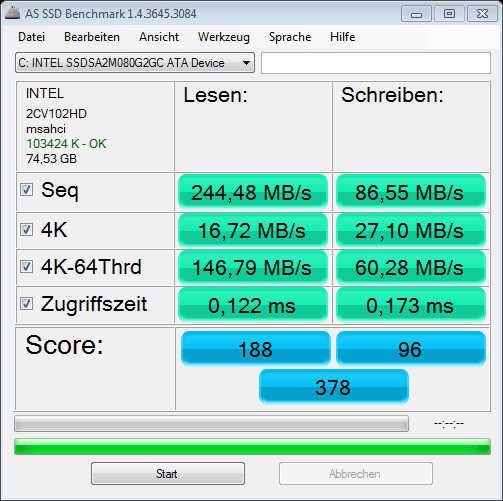
Greičio testas. Programa yra visiškai nemokama. Vienintelis trūkumas gali būti svarstomas, kad nėra rushifikuoto meniu. Likusi dalis yra puikus sprendimas.
Išbando įrašymo ir skaitymo greitį, analizuoja disko būklę.
Nepriklausomai nuo pasirinkto būsenos kontrolės įrankio, neturėtumėte jais tikėtis.
Tai veikiau yra programos, paaiškinančios, ar tam tikros priemonės padeda prailginti aukščiau aprašytą disko tarnavimo laiką. Išjungiant defragmentaciją ar suaktyvindami kitus procesus, paleiskite komunalines paslaugas ir patikrinkite, kaip dabar veikia diskas, ir kokie pokyčiai įvyko po imamų priemonių.
- « Būdai, kaip pagreitinti išmaniuosius telefonus „Android“
- Fotoaparatas su „Wi-Fi“ fotoaparato sinchronizacijos ir kompiuterio ypatybėmis »

